 JavaScript
JavaScript
JavaScript 介绍
JavaScript 是弱类型脚本语言,平常用来执行页面的脚本,例如点击登录。JavaScript 和 Java 没得关系,完全是因为当时 java 出名,他蹭热度改名字叫 JavaScript。
JS 是弱类型,Java 是强类型语言【弱类型就是类型可变,强类型就是变量类型确定并且不可变】
交互性(它可以做的就是信息的动态交互)
安全性(不允许直接访问本地硬盘)
跨平台性(只要是可以解释 JS 的浏览器都可以执行,和平台无关)
HelloJavaScript
方式一(嵌入式):直接使用 script 标签【只需要在 head 标签中,或者在 body 标签中, 使用 script 标签来书写 JavaScript 代码】
<!DOCTYPE html>
<html lang="en">
<head>
<meta charset="UTF-8" />
<meta name="viewport" content="width=device-width, initial-scale=1.0" />
<title>Document</title>
<script type="text/javascript">
// alert是javascript语言提供的一个警告框函数,可以接受任意类型的参数,将其提示出来
alert('hello javaScript!')
</script>
</head>
<body></body>
</html>
2
3
4
5
6
7
8
9
10
11
12
13
alert 是 javascript 语言提供的一个警告框函数,可以接受任意类型的参数,将其提示出来

方式二:外部引入标签
使用 script 标签引入单独的 JavaScript 代码

<!DOCTYPE html>
<html lang="en">
<head>
<meta charset="UTF-8" />
<title>Title</title>
<!--
现在需要使用script 引入外部的js 文件来执行
src 属性专门用来引入js 文件路径(可以是相对路径,也可以是绝对路径)
script 标签可以用来定义js 代码,也可以用来引入js 文件
但是,两个功能二选一使用。不能同时使用两个功能
-->
<script type="text/javascript" src="01-HelloJS.js"></script>
<script type="text/javascript">
alert('国哥现在可以帅了')
</script>
</head>
<body></body>
</html>
2
3
4
5
6
7
8
9
10
11
12
13
14
15
16
17
18

常用于测试的两个方法:
alert(内容) 弹出警告框,显示内容
console.log(内容) 在浏览器的控制台记录内容
在浏览器中按 F12 进入开发者模式的 console 就是控制台

JS 变量和数据类型
JS 数据的类型:
- undefined (所有 js 变量未赋于初始值的时候,默认值都是 undefined.)
- null
- string (字符串)
- number(整数,小数,NaN(非数字),infinity(正无穷),-infinity(负无穷))
- boolean(布尔类型)
- object(对象)
五种:null 属于 object
<script type="text/javascript">
var i
console.log(i) //undefined,只声明未初始化的i是undefined
i = 12 //此时i的类型是number
console.log(typeof i) //typeof()是js语言提供的一个行数用来查看数据类型
i = 'abc'
console.log(typeof i) //此时i的类型是string
var a = 12
var b = 'abc'
console.log(a * b) //打印a * b 的值是NaN 非数字非数值 但是是number类型
console.log(typeof (a * b))
</script>
2
3
4
5
6
7
8
9
10
11
12
查看数据类型可以使用 typeof()

JS 的数据类型自动转化
转化成字符串 String(内容)
传什么出来什么的字符串格式,类似于 java 的对象.toString(),变量+"",String.valueOf(内容)
转化成布尔 Boolean(内容)
只有六种情况转化成布尔是 false,六种: undefined null "" 0 NaN false
转化成数字 Number(内容)
- undefined -->NaN
- null --> 0
- "123" --> 123
- "00123" --> 123
- 123abc --> NaN
- true --> 1
- false -->0
<script type="text/javascript">
var a = 12
String(a) //传什么出来什么的字符串格式,类似于java的对象.toString(),变量+"",String.valueOf(内容)
console.log(typeof a) //string
//转化成布尔
console.log(Boolean(undefined)) //转化undefined 是false
console.log(Boolean(null)) //转化null是false
console.log(Boolean('')) //转化""是false
console.log(Boolean(0)) //转化数字0是false
console.log(Boolean(NaN)) //转化NaN是false
console.log(Boolean(false)) //转化false是false
//除了以上6个是false其他都是true
// 转化成数字
console.log(Number(undefined)) //转化undefined NaN
console.log(Number(null)) //转化null是0
console.log(Number('123')) //转化"123"是123
console.log(Number('00123')) //转化"00123"是123
console.log(Number('123abc')) //转化"123abc"是NaN
console.log(Number(true)) //转化true是1
console.log(Number(false)) //转化false是0
</script>
2
3
4
5
6
7
8
9
10
11
12
13
14
15
16
17
18
19
20
21

补充:类型自动转化

js 关系(比较)运算
== 等值符,类型相同直接比较值,类型不同转化成相同类型再比较值。
<script type="text/javascript">
console.log(12 == '12') //true
console.log(12 == '13') //false 值不相等
console.log(12 === '12') //false 等同符类型不相等,值相等也不相等
console.log(true == 'true') //如果是数字,布尔,字符串三者进行比较,转化成数字进行比较,所以是false
console.log(NaN == NaN) //NaN和所有包括自己都是不相等的
</script>
2
3
4
5
6
7
- 如果是数字,布尔,字符串三者进行比较,转化成数字进行比较。
- 如果出现了 null 或者 undefined,则不进行类型的转化,null 和 undefined 除了和自己相等就彼此相等。
=== 等同符,类型相同比较值,类型不同直接 false。
注意:
true=="true"//如果是数字,布尔,字符串三者进行比较,转化成数字进行比较,所以是 false
NaN==NaN//NaN 和所有包括自己都是不相等的**

补充**:document.write(内容); 往页面输出内容**
逻辑运算
&&与运算
- 当表达式全为真。返回最后一个表达式的值
- 当表达式有一个为真。返回第一个为假的表达式的值
||或运算
- 当表达式全为假时,返回最后个表达式的值
- 当只有一个表达式为真。就返回第一个为真的表达式的值
&& 和 || 运算有短路,如果第一个表达式已经得到结果。后面的表达式就不在执行了
<script type="text/javascript">
//在js语言中,所有的变量都可以作为一个boolean类型的变量去使用
// undefined null "" 0 NaN false 这六个是false其他都是true
var a = 'abc'
var b = true
var c = null
var d = false
/*&&与运算
1. 当表达式全为真。返回最后一个表达式的值
2. 当表达式有一个为真。返回第一个为假的表达式的值*/
console.log(a && b) //全为真 true
console.log(a && d) //第一个表达式为真 false
console.log(d && a) //第二个表达式为真 false
console.log(c && d) //全为假 null
/*||或运算
1. 当表达式全为假时,返回最后个表达式的值
2. 当只有一个表达式为真。就返回第一个为真的表达式的值
*/
console.log(a || b) //全为真 "abc"
console.log(a || d) //第一个表达式为真 "abc"
console.log(d || a) //第二个表达式为真 "abc"
console.log(c || d) //全为假 false
</script>
2
3
4
5
6
7
8
9
10
11
12
13
14
15
16
17
18
19
20
21
22
23

JS 的语句
if-else 语句
var a = true
//if-else分支语句
if (a) {
console.log('a为真')
} else {
console.log('a为假')
}
2
3
4
5
6
7
switch 语句
//switch语句,不写break会下穿
var b = 1
switch (b) {
case 0:
console.log('b为0')
break
case 1:
console.log('b为1')
break
default:
console.log('b为默认值')
break
}
2
3
4
5
6
7
8
9
10
11
12
13
普通 for 循环
//普通for循环
var c = [0, 1, 2, 3]
var d = { key1: 'value1', key2: 'value2', key3: 'value3' }
//数组
for (let i = 0; i < c.length; i++) {
console.log(c[i])
}
2
3
4
5
6
7
增强 for 循环
//增强for循环
for (var i in c) {
console.log(i)
}
for (var i in d) {
console.log(i)
}
2
3
4
5
6
7

JavaScript 语法
JS 数组
第一种
var arr = new Array(ele1, ele2, ele3)
第二种
var arr = new Array(数组长度)
第三种
var arr = [ele1, ele2, ele3]
var a = new Array(0, 'a', null, true)
console.log(a.length) //4
var b = new Array(5)
console.log(b.length) //5
var c = [0, 'a', null, false]
console.log(c[3]) //第四个元素是false,索引是3
c.push('123') //push可以添加多个元素 , 尾部添加
console.log(c[4]) //"123"
var i = c.pop() //pop移除最后一个元素并返回
console.log(i) //"123"
var d = c.unshift('abc') //往数组的前面添加一个或多个元素,并且返回新数组的长度
console.log(d) //新数组长度为5
var e = c.shift() //移除数组的第一个元素并且返回该元素
console.log(e) //"abc"
var aa = [0, 1, 2, 3]
console.log(String(aa))
aa.splice(1, 1, 'aaa', 'bbb') //在索引为1的地方开始删除1个元素,在删除后加上2个元素
console.log(String(aa)) // aa = [0, "aaa", "bbb", 2, 3]
2
3
4
5
6
7
8
9
10
11
12
13
14
15
16
17
18
19

JS 数组特点
- 可以存放任意类型数据
- 长度可以任意改变
常用 api
- push() 往数组的尾部添加一个或多个元素,并且返回新数组的长度
- pop() 移除数组的最后一个元素并且返回该元素
- unshift() 往数组的前面添加一个或多个元素,并且返回新数组的长度
- shift() 移除数组的第一个元素并且返回该元素
- splice(start, deleteCount, value...) 插入、删除或替换数组的元素 start 开始插入或者删除的数组元素下标 deletecount 表示删除的个数 value 要插入的数据,一个或者多个
JS 函数
第一种定义方式:function 函数名 (形参列表){函数体}
function fun1(p) {
console.log('第一种方式定义的形参是:' + p)
}
fun1('函数1')
2
3
4
第二种定义方式:var 函数名=function(形参列表){函数体}
var fun2 = function (p) {
console.log('第二种方式定义的形参是:' + p)
}
fun2('函数2')
2
3
4
第三种定义方式:var 函数名=new Function(形参列表,函数体);
注意 参数全部必须用字符串格式。
var fun3 = new Function('p', "console.log('第三种方式定义的形参是:' + p)")
fun3('函数3')
2
三种方式的共同点,都可以声明一个函数。
三种方式的区别在于加载的时机不同,第一种会具备优先级,第二三种是顺序加载。第一种无论代码在哪写直接就提到最前面加载了,第二种第三种是代码执行到声明时候才会加载
//测试重载覆盖和加载顺序
var testSame = function () {
console.log('我使用第二种定义函数的方式定义在前面')
}
function testSame() {
console.log('我使用第一种定义函数的方式定义在后面')
}
testSame() //我使用第二种定义函数的方式定义在前面
2
3
4
5
6
7
8
隐形参数
arguments
//隐形参数 arguments
function testArg() {
console.log(arguments.length)
for (let i = 0; i < arguments.length; i++) {
console.log(arguments[i])
}
}
testArg(1, 'aa', false)
2
3
4
5
6
7
8
特点
- js 的函数没有重载的概念,直接覆盖上一次的函数定义
- 写相同的函数名会按照加载的顺序进行覆盖,如果第一种定义方式和第二种第三种混用,第一种第一方式的函数一定会被覆盖掉
- 形参的个数和实参的个数没有关系
补充:匿名自调用函数
//匿名自调用函数
;(function (p) {
console.log('匿名自调用函数:' + p)
})(1)
2
3
4
- 语法:
(function(形参列表){函数体})(实参列表) - 特点:加载完成之后立即会自己调用自己一次,并且只能调用一次
- 作用:可以用来初始化一些参数或者是配置

JS 对象
object 形式的自定义对象
//对象的定义
var obj = new Object() //对象实例(空对象)
obj.name = '张三' //给对象定义一个name的属性并赋值为"张三"
obj.fun = function () {
console.log('obj的姓名是:' + this.name)
}
//调用
obj.fun()
2
3
4
5
6
7
8
对象的特性:
- 动态的添加属性:对象.属性名=值
- 动态的添加函数:对象.函数名=function(){}
- 动态的删除属性或者函数
- delete 对象.函数名
- delete 对象.属性名
json 对象形式定义对象
// {}形式定义对象
var person = { name: '李四' }
person.age = 18
person.fun = function () {
console.log('person的姓名是:' + this.name)
console.log('person的年龄是:' + this.age)
}
person.fun()
2
3
4
5
6
7
8
json 对象取值:
- 通过.的方式取值 json 对象.x 找 json 的 x 键所对应的值
- 通过中括号的方式取值 json 对象[x] 注意中括号中如果没有加引号,则 x 代表变量,如果带上引号则代表的是键
console.log(person.name) //通过.的方式取值
console.log(person['age']) //**通过中括号的方式取值
2
添加删除值:
// 添加值:
person.sex = '男'
person['address'] = '成都'
// 删除值:
delete person.sex
delete person['age']
2
3
4
5
6
- json 对象.属性名=值
- json 对象[属性名]=值
- delete json 对象.属性名
- delete json 对象[属性名]
遍历 json 都对象:
for(var 变量名 in json 对象){}
变量名代表键
json 对象[变量名] 代表值
for (var i in person) {
console.log('key:' + i + ', value:' + person[i])
}
2
3
对象机制:
Object 是 js 对象的祖先,所有定义在 Object 里面的方式、属性、特点其他对象都可以使用。
prototype 原型
可以给已经写好的模板添加自定义的属性或者是函数。

JS 的内置函数和对话框
eval(字符串形式的 js 代码): 作用以 js 的方式解析字符串,可以简单的理解成去掉字符串的首尾引号。 常见用法: eval("var 变量名="+字符串格式的 js 对象);
**parseInt(字符串) **:作用将传入的字符串转化成整数,特殊用法: parseInt("100abc")-->100 可以用来操作像素 px。
//eval(字符串形式的js代码):
eval("var a = {name: 'zzz', age: 18}")
console.log('a的姓名:' + a.name + 'a的年龄:' + a.age)
//parseInt(字符串) parseInt("100px")-->100 可以用来操作像素px
console.log(parseInt('123'))
console.log(parseInt('123px'))
2
3
4
5
6
parseFloat(字符串)
//parseFloat(字符串)
console.log(parseFloat('10.2'))
2
**isNaN() **:判断是否是 NaN
//isNaN
console.log('123是NaN:' + isNaN('123')) //false
console.log('123abc是NaN:' + isNaN('123abc')) //true
2
3
isFinite (): 判断是否有限
//isFinite
console.log(isFinite('123')) //true
var c = 1 / 0
console.log(isFinite(c)) //false
2
3
4
对话框
alert(内容) 警告框,弹出警告框显示内容
alert('这是警告框')
prompt(内容) 询问框,弹出询问框点击确定返回用户输入的内容,点击取消返回 null
prompt('这是询问框')
confirm(内容) 确认框,弹出确认框显示内容,点击确定返回 true,点击取消返回 false
//confirm(内容)
confirm('这是内容框')
2

JavaScript 事件
事件就是用来与页面进行交互的,例如点击登录按钮进行登录就有点击事件。
常用事件
onload 页面加载完成
onclick 单击事件
ondblclick 双击事件
onfocus 成为焦点
onblur 失去焦点
onchange 改变值并且失去焦点
onkeydown 键盘按键
onmousemove 鼠标移动
onmouseover 鼠标移入
onmouseout 鼠标移出
onsubmit 表单提交的时候触发
onmousedown 鼠标按键
2
3
4
5
6
7
8
9
10
11
12
事件的注册(绑定)
就是当事件响应后要执行哪些代码,叫做事件的注册或绑定。
静态绑定事件
通过 html 的标签的事件属性字节赋予事件响应后的代码,这种叫静态绑定。例如 onload
动态绑定事件
先通过 js 代码得到标签的 dom 对象,然后再通过dom对象.事件名 = function(){}这种形式赋予事件响应后的代码,叫动态注册。动态注册基本步骤:
- 获取标签对象
- 标签对象.事件名 = function(){}
onload 事件
<!DOCTYPE html>
<html lang="en">
<head>
<meta charset="UTF-8" />
<meta name="viewport" content="width=device-width, initial-scale=1.0" />
<title>Document</title>
<script type="text/javascript">
//onload事件调用的方法
function onloadfun(a, b) {
let c = a + b
alert('静态注册onload事件,a+b=' + c)
}
</script>
</head>
<!-- 静态注册onload事件
onload事件是浏览器解析完页面之后就会自动触发的事件 -->
<body onload="onloadfun(1,2)"></body>
</html>
2
3
4
5
6
7
8
9
10
11
12
13
14
15
16
17
18

onclick 点击事件
<!DOCTYPE html>
<html lang="en">
<head>
<meta charset="UTF-8" />
<script type="text/javascript">
//onload事件调用的方法
function fun1(a, b) {
let c = a + b
alert('静态注册onclick事件,a+b=' + c)
}
//动态注册onclick事件
window.onload = function (a, b) {
//1.获取标签对象,document是js提供的一个文档对象
var btn2 = document.getElementById('btn2')
//2.通过标签对象.事件名 = function(){}
btn2.onclick = function () {
alert('动态注册onclick事件,a+b=' + 123)
}
}
</script>
</head>
<body>
<!-- 静态注册 -->
<button onclick="fun1(1, 2)">静态注册按钮</button>
<button id="btn2">动态注册按钮</button>
</body>
</html>
2
3
4
5
6
7
8
9
10
11
12
13
14
15
16
17
18
19
20
21
22
23
24
25
26
27
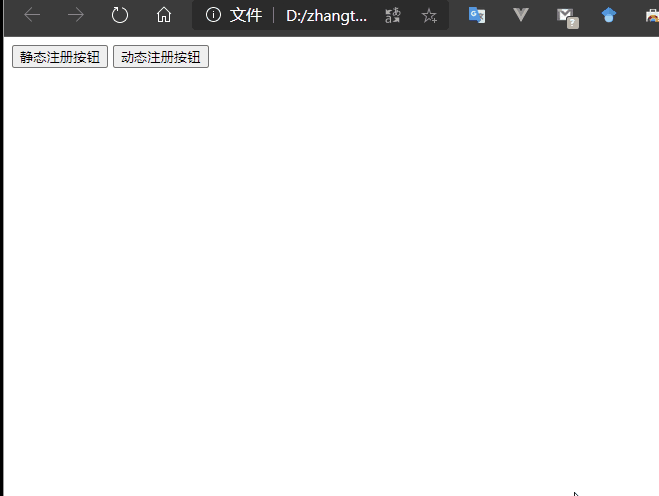
onblur 失去焦点
输入框由选中状态变成未选中状态。
<!DOCTYPE html>
<html lang="en">
<head>
<meta charset="UTF-8" />
<script type="text/javascript">
//onblur事件调用的方法
function fun1() {
alert('静态注册onblur事件')
}
//动态注册onblur事件
window.onload = function (a, b) {
//1.获取标签对象,document是js提供的一个文档对象
var input1 = document.getElementById('input1')
//2.通过标签对象.事件名 = function(){}
input1.onblur = function () {
alert('动态注册onblur事件')
}
}
</script>
</head>
<body>
用户名:
<input type="text" onblur="fun1()" />
<br />
密码:
<input type="text" id="input1" />
</body>
</html>
2
3
4
5
6
7
8
9
10
11
12
13
14
15
16
17
18
19
20
21
22
23
24
25
26
27
28

onchange 事件改变触发
<!DOCTYPE html>
<html lang="en">
<head>
<meta charset="UTF-8" />
<script type="text/javascript">
//onchange事件调用的方法
function fun1() {
alert('静态注册onchange事件')
}
//动态注册onchange事件
window.onload = function () {
//1.获取标签对象,document是js提供的一个文档对象
var select1 = document.getElementById('select1')
//2.通过标签对象.事件名 = function(){}
select1.onchange = function () {
alert('动态注册onchange事件')
}
}
</script>
</head>
<body>
请选择省份:
<!-- 静态注册onchange事件 -->
<select onchange="fun1()">
<option value="0">--请选择省份--</option>
<option value="1">四川</option>
<option value="2">安徽</option>
<option value="3">江苏</option>
</select>
<br />
<!-- 动态注册onchange事件 -->
请选择城市:
<select id="select1">
<option value="0">--请选择城市--</option>
<option value="1">成都</option>
<option value="2">北京</option>
<option value="3">上海</option>
</select>
</body>
</html>
2
3
4
5
6
7
8
9
10
11
12
13
14
15
16
17
18
19
20
21
22
23
24
25
26
27
28
29
30
31
32
33
34
35
36
37
38
39
40
41
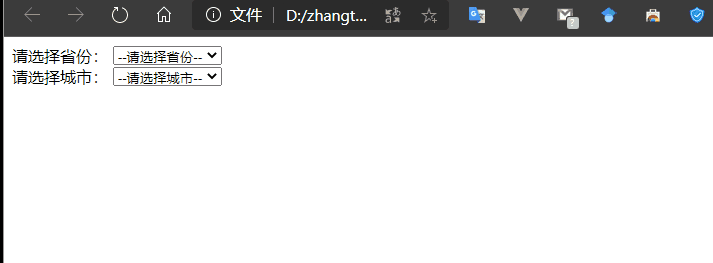
onsubmit 事件表单提交
常用于表单提交验证。
<!DOCTYPE html>
<html lang="en">
<head>
<meta charset="UTF-8" />
<script type="text/javascript">
//onsubmit事件调用的方法
function fun1(a) {
if (a) {
alert('静态注册onsubmit事件')
} else {
alert('静态注册onsubmit事件,发现问题')
return false
}
}
//动态注册onsubmit事件
window.onload = function () {
//1.获取标签对象,document是js提供的一个文档对象
var form1 = document.getElementById('form1')
//2.通过标签对象.事件名 = function(){}a
form1.onsubmit = function () {
alert('动态注册onsubmit事件,发现问题')
return false
}
}
</script>
</head>
<body>
<!-- 静态注册 -->
<form action="http://localhost:8080" method="GET" onsubmit="return fun1(false)">
<input type="submit" value="静态注册" />
</form>
<!-- 动态注册 -->
<form action="http://localhost:8080" method="GET" id="form1">
<input type="submit" value="动态注册" />
</form>
</body>
</html>
2
3
4
5
6
7
8
9
10
11
12
13
14
15
16
17
18
19
20
21
22
23
24
25
26
27
28
29
30
31
32
33
34
35
36
37
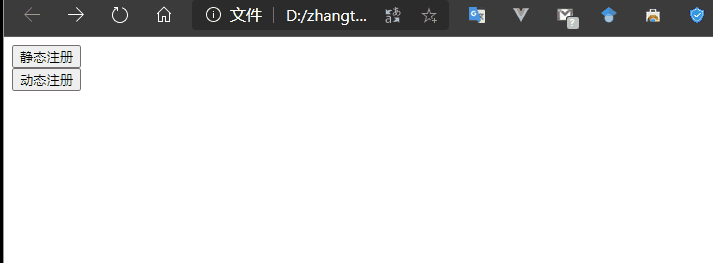
BOM
概念
Browser Object Model 浏览器对象模型。将浏览器的各个组成部分封装成对象。
组成
- Window:窗口对象
- Navigator:浏览器对象
- Screen:显示器屏幕对象
- History:历史记录对象
- Location:地址栏对象
Window:窗口对象
创建
方法
与弹出框有关的方法: alert() 显示带有一段消息和一个确认按钮的警告框。 confirm() 显示带有一段消息以及确认按钮和取消按钮的对话框。
- 如果用户点击确定按钮,则方法返回 true
- 如果用户点击取消按钮,则方法返回 false
prompt() 显示可提示用户输入的对话框。
- 返回值:获取用户输入的值
与打开关闭有关的方法: close() 关闭浏览器窗口。
- 谁调用我 ,我关谁
open() 打开一个新的浏览器窗口
* 返回新的Window对象与定时器有关的方式 setTimeout() 在指定的毫秒数后调用函数或计算表达式。 _ 参数: 1. js 代码或者方法对象 2. 毫秒值 _ 返回值:唯一标识,用于取消定时器,将其传给 clearTimeout() clearTimeout() 取消由 setTimeout() 方法设置的 timeout。
setInterval() 按照指定的周期(以毫秒计)来调用函数或计算表达式。 clearInterval() 取消由 setInterval() 设置的 timeout。
属性:
- 获取其他 BOM 对象: history location Navigator Screen:
- 获取 DOM 对象 document
特点
- Window 对象不需要创建可以直接使用 window 使用。 window.方法名();
- window 引用可以省略。 方法名();
Location:地址栏对象
创建(获取):
- window.location
- location
方法:
- reload() 重新加载当前文档。刷新
属性
- href 设置或返回完整的 URL。
History:历史记录对象
创建(获取):
- window.history
- history
方法:
- back() 加载 history 列表中的前一个 URL。
- forward() 加载 history 列表中的下一个 URL。
- go(参数) 加载 history 列表中的某个具体页面。
- 参数:
- 正数:前进几个历史记录
- 负数:后退几个历史记录
- 参数:
属性:
- length 返回当前窗口历史列表中的 URL 数量。
DOM 模型
DOM 模型全称是 Document Object Model 文档对象模型。就是把 html 文档的标签、属性、文本都转化成为对象。

理解: window 的层级结构,window 下面有 document,history,location,navigator。
Document 对象
document 对象的理解
- Document 管理了所有的 HTML 文档内容
- docment 他是一种树结构的文档,层级关系
- 可以将所有的标签对象化
- 我们可以通过 document 访问所有的标签对象

常用的方法
- document.getElementById()根据标签 id 属性查找 dom 对象
- document.getElementsByName() 根据标签 name 属性
- document.getElementsByClassName() 根据标签 class 属性
- document.getElementsByTagName("button") 根据标签名
<!DOCTYPE html>
<html lang="en">
<head>
<meta charset="UTF-8" />
<script type="text/javascript">
function fun1() {
var input1 = document.getElementById('input1')
alert('getElementById, input1的值为' + input1.value)
}
function fun2() {
var input2 = document.getElementsByName('input2')
alert('getElementsByName, input2的值为' + input2[0].value)
}
function fun3() {
var input3 = document.getElementsByClassName('input3')
alert('getElementsByClassName, input3的值为' + input3[0].value)
}
function fun4() {
var arr = document.getElementsByTagName('button') //获取所有的button
alert('button个数为' + arr.length)
}
</script>
</head>
<body>
用户名:
<input type="text " id="input1" value="input1" />
<button onclick="fun1()">校验getElementById</button>
<hr />
用户名:
<input type="text " name="input2" value="input2" />
<button onclick="fun2()">校验getElementsByName</button>
<hr />
用户名:
<input type="text " class="input3" value="input3" />
<button onclick="fun3()">校验getElementsByClassName</button>
<hr />
<button onclick="fun4()">校验getElementsByTagName</button>
</body>
</html>
2
3
4
5
6
7
8
9
10
11
12
13
14
15
16
17
18
19
20
21
22
23
24
25
26
27
28
29
30
31
32
33
34
35
36
37
38
39
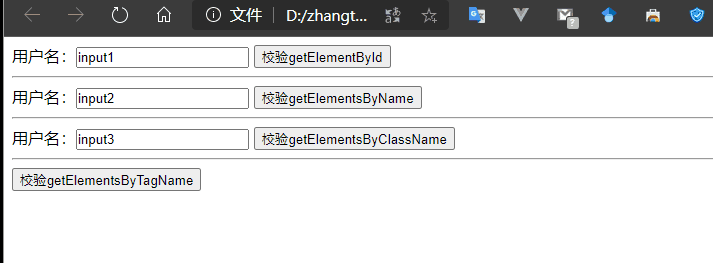
注意
- document 对象几个查询方法优先使用 document.getElementById()
- 如果没有 id 属性,优先使用 document.getElementByName()查询或者 document.getElementByClassName()
- 如果 id 属性和 name 属性都没有最后按标签名差
节点常用属性和方法
节点就是标签对象,页面上的节点分为三种,元素节点,文本节点,属性节点。
直接获取节点方式
- document.getElementById(id 值) 通过 id 获取元素节点、
- document.getElementsByTagName(标签名) 通过标签名获取节点
- document.getElementsByName(name 值) 通过 name 获取节点集合,注意低版本 ie 只认识表单及表单域元素的 name,其他元素找的是 id、
- **document.getElementsByClassName(className) **
间接获取方式
- 父节点.childNodes 获取该父节点下的子节点集合
- 父节点.firstChild 获取父节点的第一个子节点
- 父节点.lastChild 获取父节点的最后一个子节点
- 子节点.parentNode 获取该子节点所在的父节点
- 元素节点.nextSibling 获取下一个兄弟节点
- 元素节点.previousSibling 获取上一个兄弟节点
注意:除了获取父节点没有浏览器差异性问题,其他获取方式火狐会将文本节点当做节点获取。
节点过滤:
通过节点.nodeType 获取节点的类型 元素节点 1 文本节点 3
操作文档对象模型
- 创建新的元素节点**:document.createElement(标签名)**
- 尾部追加新的子节点**:父节点.appendChild(新的子节点)**
- 插入新的子节点**:父节点.insertBefore(新的,在谁之前)**
- 替换子节点**:父节点.replaceChild(新的,旧的)**
- 删除子节点**:父节点.removeChild(子节点)**
注意**:如果追加、替换、插入的是已有的节点,则原来的节点会消失,解决方式可以使用克隆。**
克隆的语法:
元素节点.cloneNode(布尔)
true 深度克隆,克隆标签及其中间内容
false 浅层克隆,只克隆标签及其属性不克隆标签中间的内容
window 对象
设置轮询:
window.setInterval(函数|字符串,毫秒数);
返回该轮询唯一的 id
var id = setInterval(function () {
alert('Hello')
}, 3000)
console.log(id)
2
3
4
每三秒弹一次警告框。
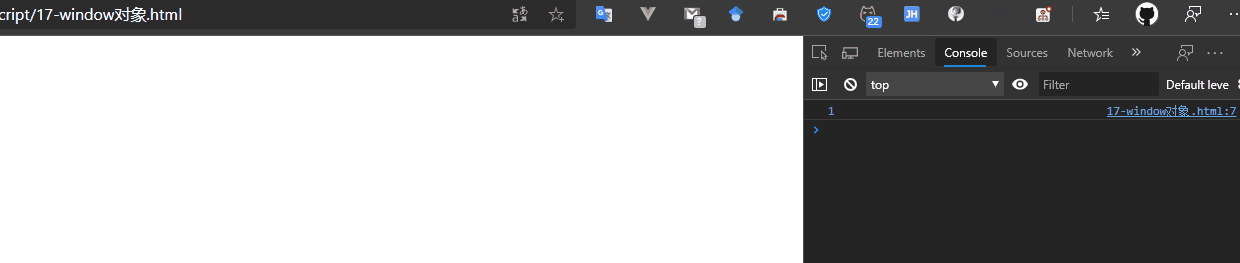
清除轮询:
window.clearInterval(轮询的 id)
window.clearInterval(1)
设置延时:
window.setTimeout(函数|字符串,毫秒数);
返回该延时唯一的 id
var id2 = window.setTimeout(function () {
alert('Hello')
}, 3000)
console.log(id2)
2
3
4
3 秒(3000 毫秒)后弹出 "Hello"
清除延时:
window.clearTimeout(延时的 id)
window.clearTimeout(1)
其他对象
history 浏览器二点历史记录(前进后退)
语法:
history.go(整数)
history.go(-1)后退到上一个页面
history.go(1)前进到下一个页面
2
location 浏览器的地址栏:
语法:
window.location=新地址 控制跳转
window.location = 'www.baidu.com'
navigator 获取浏览器的内核信息:
语法:
navigator.userAgent 可以用来解决浏览器的差异性问题
navigator.userAgent
table 对象
属性:
- table 对象.rows 获取该表格下的行集合
- tr 对象.cells 获取该行下的列集合
- tr 对象.rowIndex 获取该行的索引
方法:
- table 对象.insertRow(索引) 往该表格插入新的一行并且返回插入的这一个行元素,如果不写索引默认是尾部追加
- table 对象.deleteRow(索引) 删除该表格的对应索引的行
- tr 对象.insertCell(索引) 往该行插入新的一列并且返回插入的这一个列元素,如果不写索引默认是尾部追加
<!DOCTYPE html>
<html lang="en">
<head>
<meta charset="UTF-8" />
<script type="text/javascript">
function fun1() {
var table = document.getElementById('table')
var rows = table.rows
console.log('table对象的行的集合长度为' + rows.length)
console.log('table对象的行的集合对象为' + rows)
console.log('当前行对象索引为' + rows[0].rowIndex)
var cells = rows[0].cells
console.log('table对象的行的集合长度为' + cells.length)
console.log('table对象的列的集合第一个对象的值为' + cells[0].innerHTML)
}
function fun2() {
var table = document.getElementById('table')
//插入一行,往该表格插入新的一行并且返回插入的这一个行元素,如果不写索引默认是尾部追加
var newRow = table.insertRow(0)
var newCell = newRow.insertCell() //插入一列
newCell.innerHTML = '新插入的一行一列'
}
</script>
</head>
<body>
<table id="table" border="1" width="300" height="300" align="center" cellspacing="0">
<thead>
<!-- thhead表示表头 -->
<th>第1列</th>
<th>第2列</th>
<!-- th是字体加粗的td标签一般用在表头 -->
<th>第3列</th>
</thead>
<tr>
<td>1-1</td>
<td>1-2</td>
<td>1-3</td>
</tr>
<tr>
<td>2-1</td>
<td>2-2</td>
<td>2-3</td>
</tr>
<tr>
<td>3-1</td>
<td>3-2</td>
<td>3-3</td>
</tr>
</table>
<hr />
<button onclick="fun1()">test属性</button>
<button onclick="fun2()">test方法</button>
</body>
</html>
2
3
4
5
6
7
8
9
10
11
12
13
14
15
16
17
18
19
20
21
22
23
24
25
26
27
28
29
30
31
32
33
34
35
36
37
38
39
40
41
42
43
44
45
46
47
48
49
50
51
52
53
54

正则表达式对象
创建:
- /正则表达式/flags
- new RegExp("正则表达式","flags")
flags:
i 忽略大小写
g 全局匹配
ig 同时使用上面两种
方法:
test 查看是否匹配 匹配则返回 true 不匹配返回 false
//表示要求字符串中是否包含字母e
var patt = new RegExp('e')
console.log(patt.test('abcde')) //true
console.log(patt.test('abcdE')) //flase
var patt2 = /e/ //等价于var patt = new RegExp("e")
// 表示要求字母a或者b或者c
var patt3 = /[abc]/
console.log(patt2.test('a123'))
//表示要求字符串是否包含小写字母
var patt4 = /[a-z]/
//表示字符串是否包含任意大写字母
var patt4 = /[A-Z]/
//表示字符串是否包含任意数字
var patt5 = /[0-9]/
//表示要求字符串是否包含字母数字下划线
var patt6 = /\w/
//表示要求字符串是否包含至少一个a
var patt7 = /a+/
//表示要求字符串是否包含0个或者多个a
var patt8 = /a*/
//表示要求字符串是否包含一个或者0个a
var patt9 = /a?/
//表示是否包含连续三个a
var patt10 = /a{3}/
//表示是否包含3-5个a
var patt11 = /a{3,5}/
//表示是否包含至少三个连续a
var patt12 = /a{3,}/
//表示必须以a开始
var patt13 = /^a/
//表示必须以a结束
var patt14 = /a$/
2
3
4
5
6
7
8
9
10
11
12
13
14
15
16
17
18
19
20
21
22
23
24
25
26
27
28
29
30
31
32
33
34
其他补充
操作属性节点
第一种:
元素节点.属性名=值
元素节点.属性名
第二种:
元素节点.setAttribute(键,值)
元素节点.getAttribute(键)
一般的属性可以通过第一种方式操作,如果发现第一种操作不能获取到属性,通过第二种方式一定可以操作。
JS 操作 CSS
1)操作 css 的单个属性
元素节点.style.属性名=值
注意点:
1.属性名如果本身有-,则会将-去掉并且将后面的那个字母转为大写。 例如: font-size background-color
2.如果属性没有设置则属性默认的值是空字符串
2)操作整个 style 属性
元素节点.style.cssText="属性:值;属性:值....."
3)操作 class 属性
1.元素节点.className="值"
2.元素节点.setAttribute("class","值")
表单
获取表单的专用方式:
document.formName
document.forms[id]
document.forms[idx]
document.forms[name]
表单的属性:
action
method
id
name
elements 获取该表单下的表单域元素集合
...
表单的方法:
form 对象.submit() 提交表单
form 对象.reset() 重置表单
表单的事件:
onsubmit 在表单提交的时候触发
onreset 在表单重置的时候触发
表单域元素:
获取表单域元素的专用方式:
form 对象.表单域 name
form 对象.elements[idx]
form 对象.elements[id]
form 对象.elements[name]
表单域的属性:
type
value
name
disabled 失效,灰掉 值不可以修改,并且提交的时候不会提交
readonly 只读 值不可以修改,但是提交的时候可以提交
form 获取该表单域元素所在的表单对象
表单域的方法:
表单域.focus() 使之成为焦点
表单域.blur() 使之失去焦点
文本域(text,password,textarea):
获取当前值:
value
获取默认值:
defaultValue
补充:
placeholder 文本域中灰色的默认字体
单选按钮:
获取单选按钮的值:
1)遍历单选按钮集合,查看 checked 属性,为 true 则为选中。
2)表单对象.单选按钮 name.value
下拉列表:
获取值:
1)遍历 option 集合,查看 selected 属性,为 true 则为选中。(获取 option 集合,1.通过 getChildNodes(select 对象) 2.select 对象.options)
2)直接通过 select 对象.value
